Tất tần tật cách điều chỉnh văn bản trên iPhone/ iPad: Copy, dán, canh lề...
Hệ điều hành iOS 13/ iPadOS 13 chính thức đem lại khá nhiều thay đổi, tập trung vào sửa lỗi, mang lại trải nghiệm người dùng tốt hơn và nhiều tính năng tiện ích trong đó có cách điều chỉnh văn bản trên iPhone như: Copy, dán, canh lề,… Hãy cùng ShopDunk tìm hiểu nha!
Điều chỉnh văn bản Copy và Paste trên iPhone
Copy (sao chép) và paste (dán) có lẽ là thao tác được sử dụng nhiều nhất trên iPhone/ iPad, phía trên là thao tác thông thường đối với đại đa số người dùng. Chọn vùng chữ – chọn Copy trên tab màu đen ở trên rồi chọn vùng cần dán rồi chọn Paste.
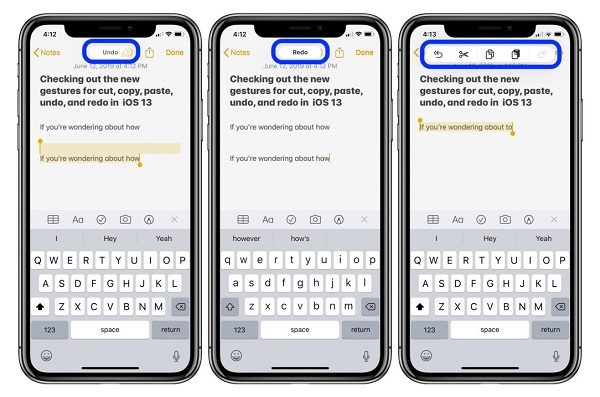
Copy và paste bằng 3 ngón
Đây cũng là một thao tác nhanh có trên iOS 13 và iPadOS, chỉ cần chọn vùng văn bản rồi dùng 3 ngón tay vuốt chụm lại (Zoom in) để copy. Sau đó bạn chọn vùng cần dán rồi dùng 3 ngón tay để vuốt ra (Zoom out) là có thể paste.
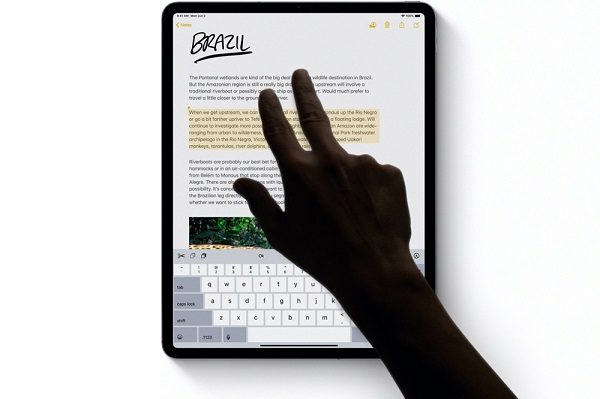
Đồng thời ngay sau khi bạn làm hành động vuốt 3 ngón này thì phía trên sẽ xuất hiện chữ sao chép hay dán để cho bạn biết hành động đã được thực thi.
Tham khảo: iPhone 13, siêu phẩm iPhone 13 giá tốt nhất mạnh mẽ nhất. Mua ngay tại Shopdunk Đại lý uỷ quyền Apple – trả góp 0% chính hãng Apple.
Điều chỉnh văn bản bằng cách Undo và redo trên iPhone
Nếu bạn làm sai một thao tác văn bản trên iPhone mà không biết phải “undo” lại như thế nào giống như trên máy tính thì chỉ cần chạm 3 ngón tay vào màn hình. Sẽ có một tab công cụ xuất hiện bên trên, có undo và cả redo để bạn hoàn tác những tác vụ làm sai đó. Lưu ý là việc chạm 3 ngón này chỉ có trên iOS 13 cũng như iPadOS.
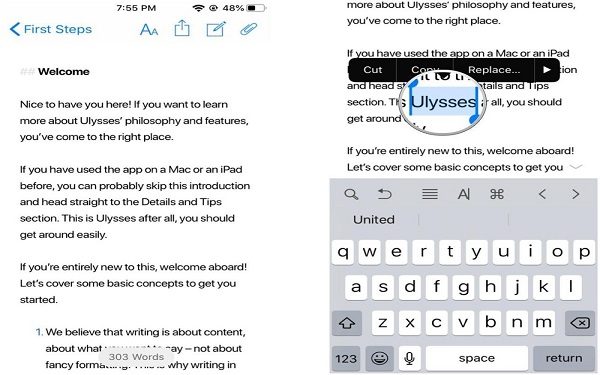
In đậm chữ, nghiêng chữ, gạch dưới, gạch xuyên
Cũng tương tự như thao tác copy/paste, bạn chọn vùng văn bản và chọn kí hiệu B I U – tương ứng với Bold (in đậm); Italic (nghiêng); Underline (gạch dưới); Strikethrough (gạch xuyên).
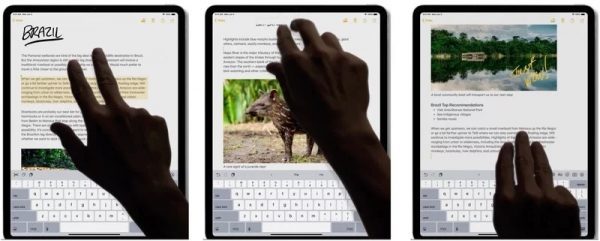
Thụt lề (Indentation)
Chọn vùng văn bản – chọn mục Thụt lề (Indentation) hoặc mũi tên bên phải ngoài lề – chọn Tăng (Increase) hoặc Giảm (Decrease) để có thể thụt lề đoạn văn bản theo ý muốn của bạn.
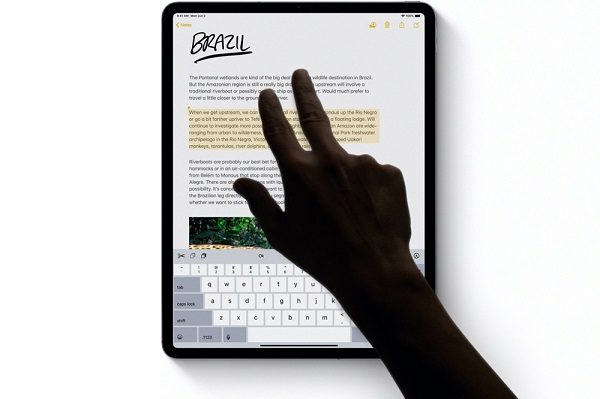
Ngoài ra cũng có thêm các thao tác như Tra cứu (Look up) và Chia sẻ. Đặc biệt đối với việc tra cứu từ trên iOS 13 hay iPadOS càng tiện lợi hơn khi đã có dữ liệu từ điển Lạc Việt – bạn hoàn toàn có thể dịch từ vựng từ ENG sang VN.
Nếu bạn đang sử dụng những thiết bị của Apple thì hãy mạnh dạn cập nhật phiên bản mới nhất của hệ điều hành iOS 13 và iPadOS để trải nghiệm những tính năng điều chỉnh văn bản trên iPhone/ iPad nhé!
Xem thêm:
- iPhone 7 thường giá bao nhiêu? Nên mua iPhone 7 thường ở đâu?
- Màn hình iPhone 8 Plus bị đơ? Khắc phục thật dễ dàng!
- Mẹo sử dụng camera iPhone 6s Plus chụp ảnh đẹp mê ly
- Hướng dẫn cách kết nối Bluetooth trên iPhone
Để được tư vấn chi tiết hơn về các sản phẩm Apple mới nhất cùng loạt chương trình khuyến mại, bạn có thể liên hệ qua hotline 1900.6626 và website https://shopdunk.com/ hoặc ghé qua cửa hàng ShopDunk gần nhất để trải nghiệm và đưa ra đánh giá cho riêng mình nhé.






 Tài khoản
Tài khoản_1600.jpeg)

